設定
- スタッフ|新規登録する
- スタッフ|労働条件の設定
- スタッフ|社会保険、銀行口座を登録する
- 給与手当等一括設定で給与設定を行う
- スタッフ|ログインIDを忘れた
- スタッフ|パスワードを忘れた場合
- スタッフ|ログインIDの通知方法
- 人事情報|家族情報を登録する
- スタッフ|パスワード設定依頼メールについて
- スタッフ|所属組織を変更する
- スタッフ|メールアドレスを変更したい
- スタッフ|入社日を設定する
- スタッフ|基本給(時給)を変更したい
- スタッフ|休職処理
- スタッフ|退職処理
- スタッフ|退職処理を取り消したい
- スタッフ|交通費の登録ができない
- スタッフ|スタッフサイトのパスワード設定
- スタッフの労働条件を変更する
- スタッフ|適用する労働条件を変更する
- スタッフ労働条件の設定|応援勤務用の時給・交通費登録
- スタッフ|スタッフ情報一括取込・出力
- インポート|スタッフ
- エクスポート|スタッフ
- 労働者名簿
- インポート|スタッフ給与設定
- インポート|スタッフ社会保険税金情報
- 給与手当等一括のコピー機能
- インポート|時間帯別時給
スタッフ|パスワードを忘れた場合
【スタッフ向け】 【管理者向け】
パスワードを忘れた場合の対応は、2通りあります。
- パスワード設定メールを送信し、再設定する
(ログインIDがわかっていること、メールアドレスの登録が済んでいることの2つが条件になります) - 管理者にパスワードの再設定を依頼する
(1.管理者サイトからパスワードを再設定してもらう、2.管理者サイトからパスワード変更メールを送信してもらうの2通り方法があります)
パスワード設定メールを送信し、再設定する
- ログインIDがわかっていてメールアドレスの登録がお済みの場合、再設定メールからパスワード再設定ができます。
- ログイン画面のパスワードを忘れた場合をクリックします。
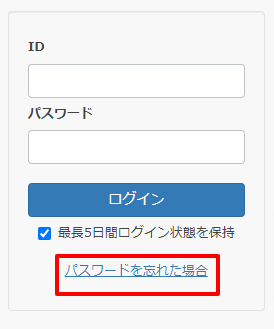
- ログインIDを入力し、送信をクリックます。
.png)
- IDが一致し、メールアドレスの登録があれば、メールが送信されます。
.png)
- メールのパスワード設定画面へのリンクをクリックします。
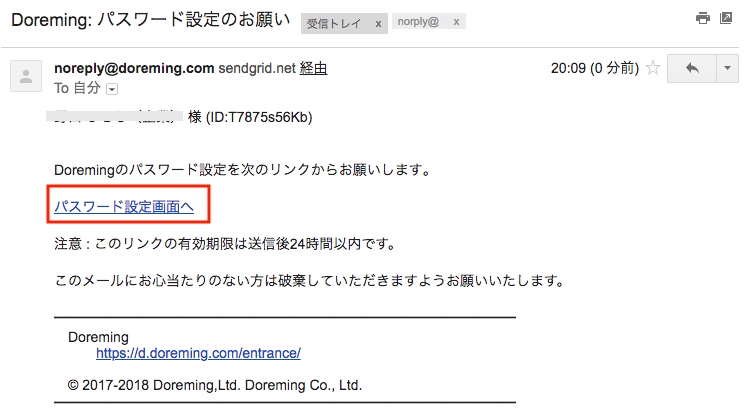
- 確認のためパスワードを2回入力し、更新をクリックします。
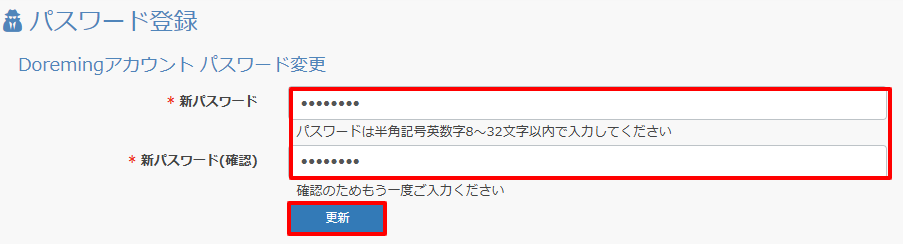
- ログインをクリックして、新しいパスワードを使ってログインしてください。
.png)
パスワード変更完了メールも送信されます。
メールに記載されているURLをクリックするとログインページが表示されます。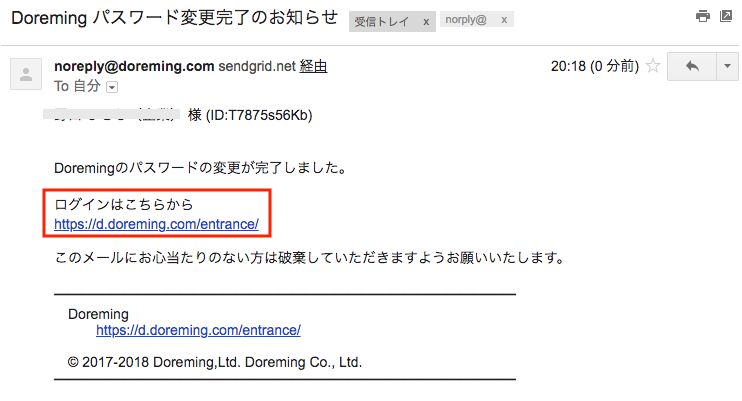
- ログイン画面のパスワードを忘れた場合をクリックします。
管理者にパスワードの再設定を依頼する
- 以下の手順で進めます。
- 人事ースタッフ一覧・設定をクリックします。
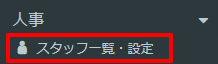
- パスワードを設定したいスタッフのPWをクリックします。

- パスワード設定方法は二通りです。
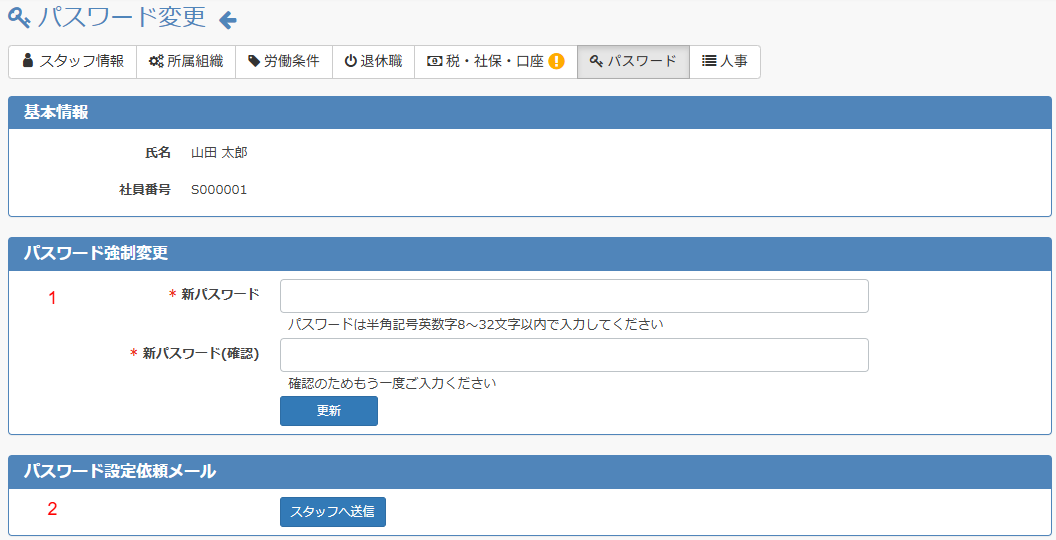
1.パスワード強制変更
管理者がスタッフに代わってパスワードを強制的に設定する方法です。
パスワードを確認のため二回入力し更新をクリックします。
管理者によってパスワードが変更されると、スタッフに「パスワード強制変更のお知らせ」メールが送られます(スタッフにメールアドレスが登録されている必要があります)。
【パスワード強制変更のお知らせ メールサンプル】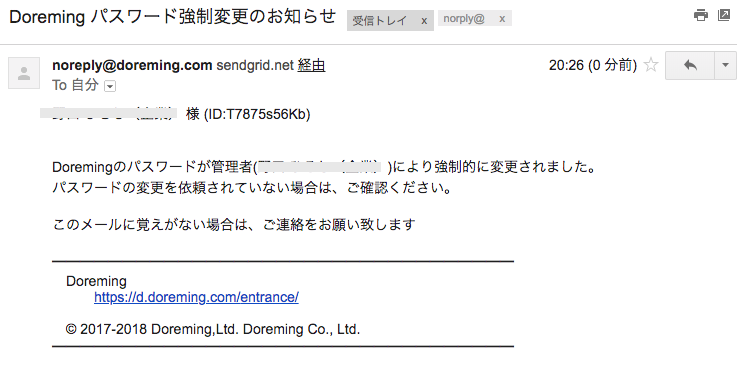
2.パスワード設定依頼メール
スタッフが設定する方法です。送信をクリックするとパスワード変更要求のメールがスタッフに送信され、スタッフ自身がパスワードを設定します。
※事前にスタッフのメールアドレスの登録が必要です。メールアドレスが未登録の場合は、下図のような案内が表示されます。
メールアドレスは画面上部のスタッフをクリックし基本情報の画面で登録できます。.png)
【パスワード設定依頼 メールサンプル】
- メールのリンクからパスワードの再設定をしてください。
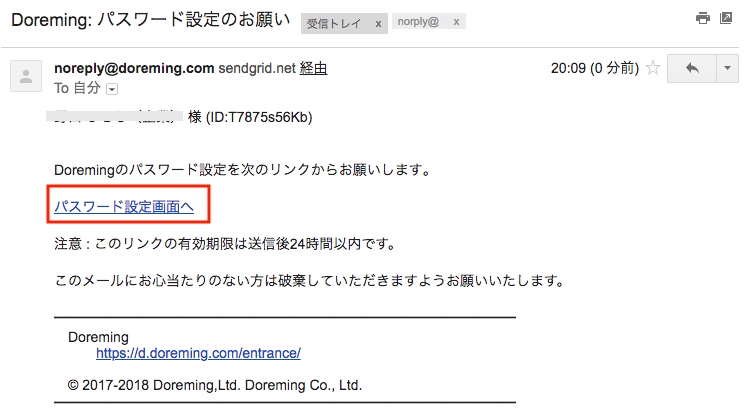
- 確認のためパスワードを2回入力し、更新をクリックします。
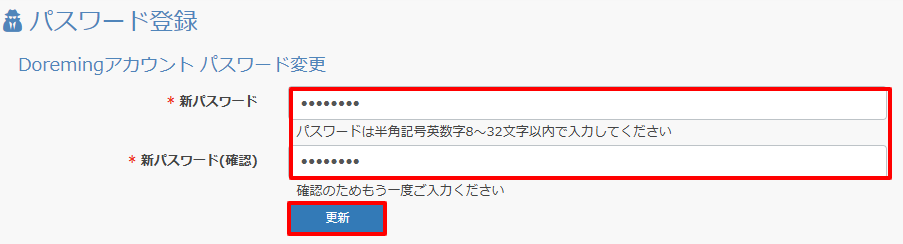
- ログインをクリックして、新しいパスワードを使ってログインしてください。
.png)
パスワード変更完了メールも送信されます。メールに記載されているURLをクリックするとログインページが表示されます。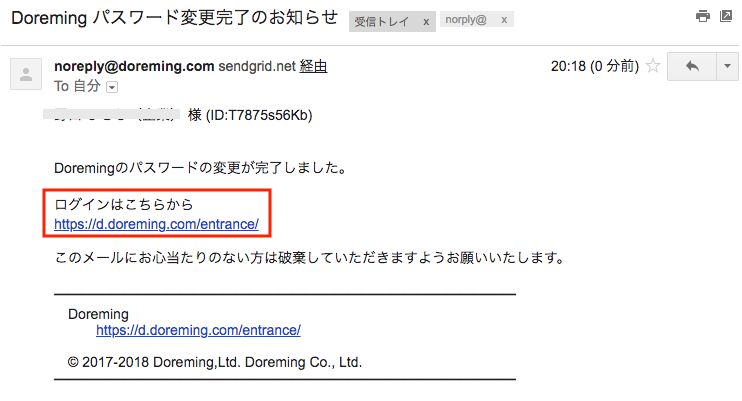
- メールのリンクからパスワードの再設定をしてください。
- 人事ースタッフ一覧・設定をクリックします。
パスワードを忘れた場合の対処については以上です。
